最近开始摆烂,有相对充足的时间打游戏。
兴致旦旦地把神秘海域:失落的遗产肝到白金,画面是真的不错不截图可惜了。因此白金之前最后一个奖杯我特地留着让女主在塔顶做瑜伽,然后跳个白金截图,多么完美
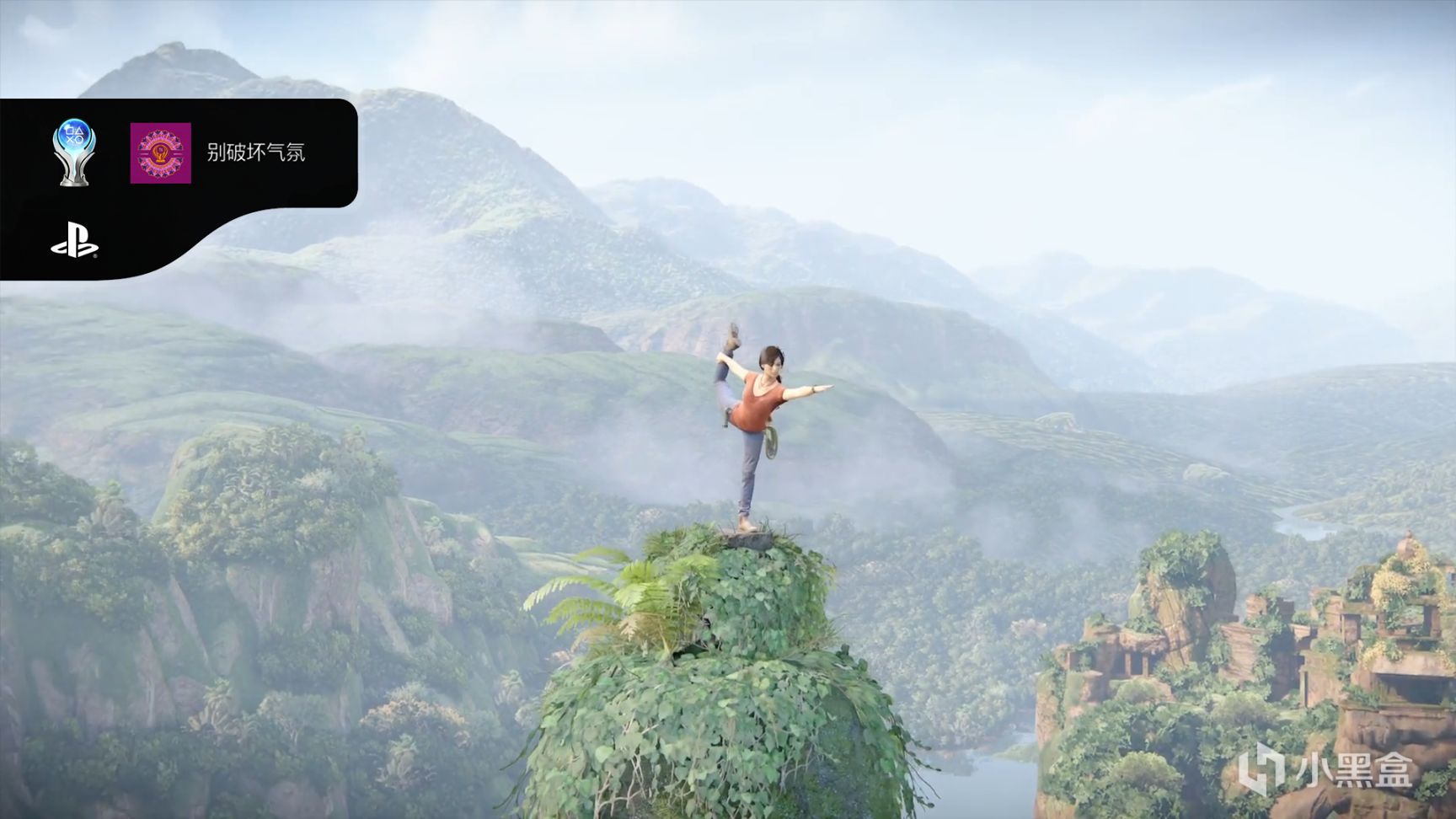
梦中的截图
但是当我真正白金跳杯的时候,我发现事情开始不对劲,于是打开游戏里的截图。。。
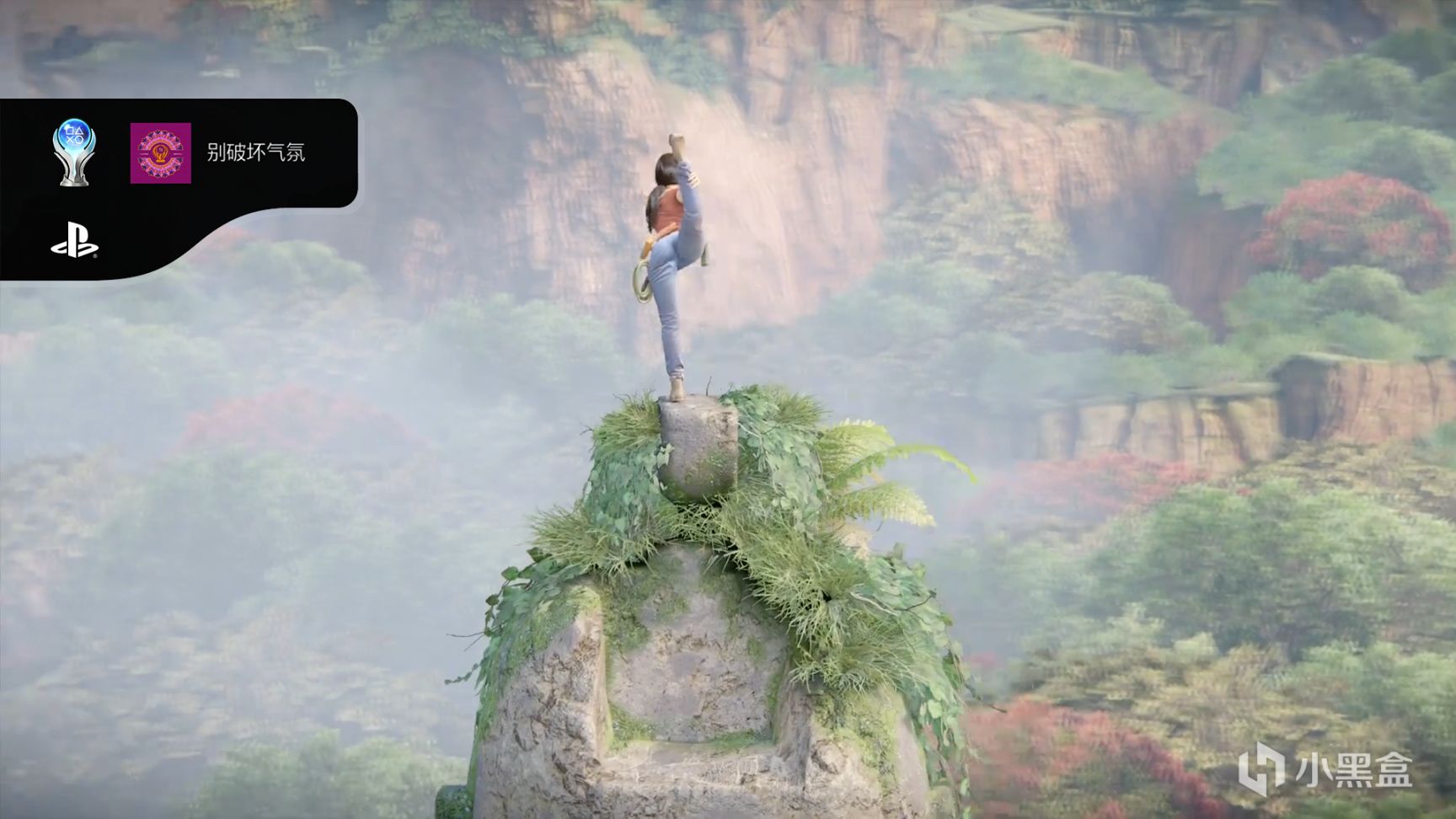
现实的截图
先不说涩不涩的问题,这个动作和模糊的背景,实在是让人难以接受(特别是我这种喜欢拿截图装杯的人)亦或你的截图是这样的:
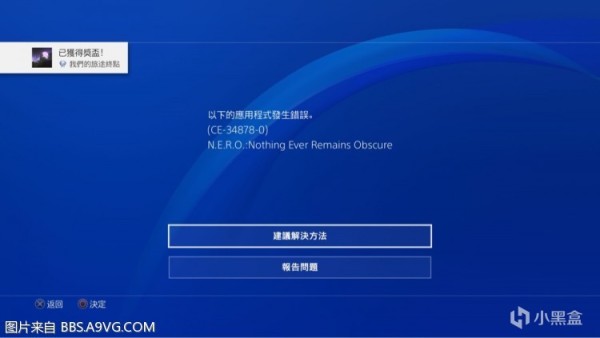
图源网络
在虚荣心和闲着蛋疼的驱使下,我试着高仿了一下PS白金截图的各种LOGO,下面分享给有(xian)需(de)求(huang)的童鞋。
正文开始,首先准备你系统自动截取的白金截图(应该没人会把这个选项关闭吧)
1.导入到PS(这里是Adobe家的),将图片转换为智能对象后栅格化图层
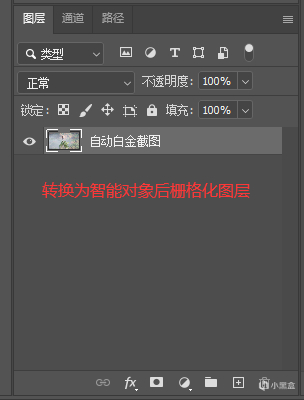
2-1(PS4平台)比较简单,第1步后利用矩形选择工具选择白金截图的弹框
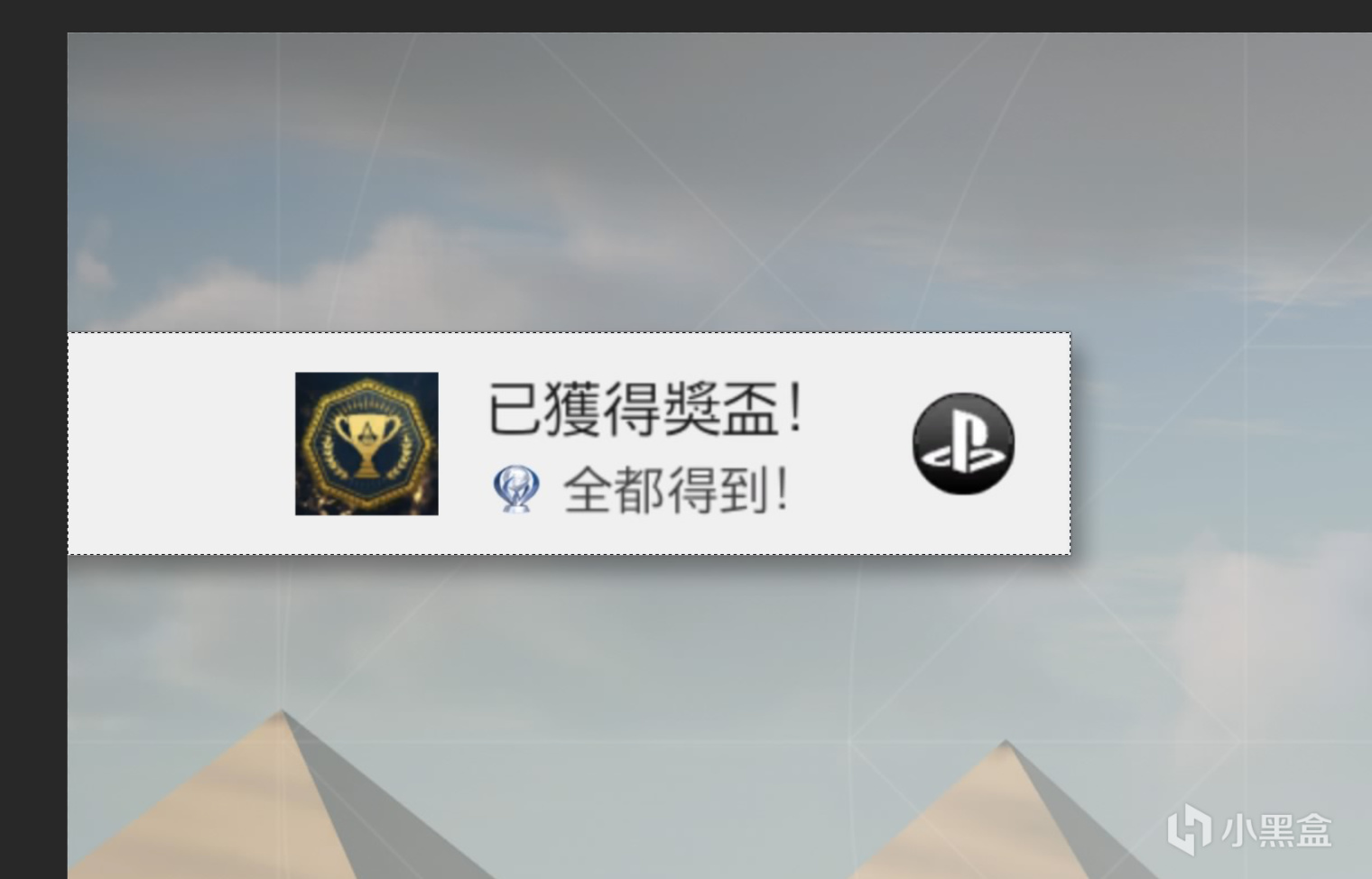
矩形工具
2-1.1:右击选择区域选择反向后按Delete键,获得选区。
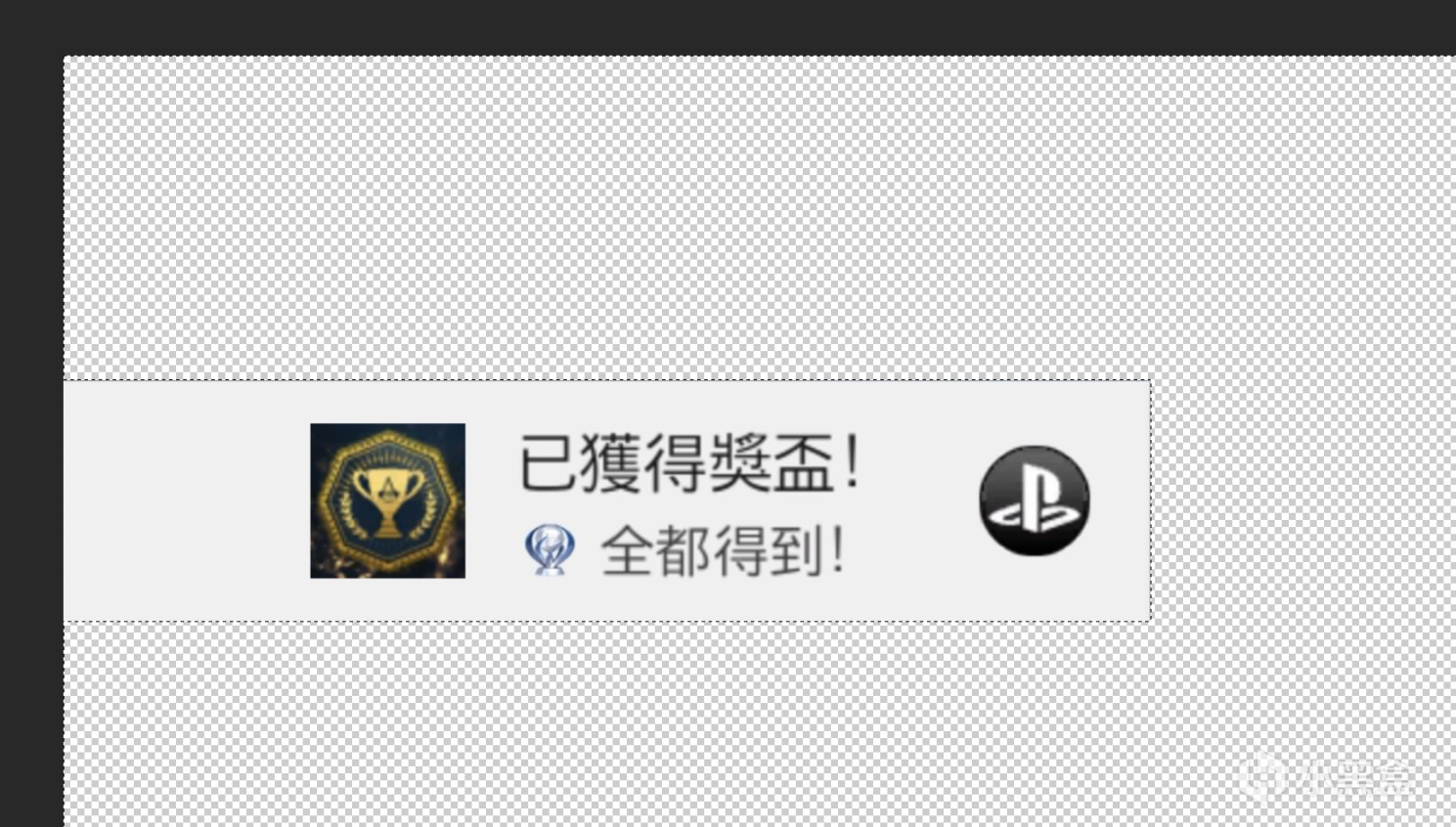
素材1
2-1.2:对比原图,我们还需要制作弹框的阴影。复制上面的素材后,将原先的截图再次拖入PS,置于底层,并根据需要调节透明度。
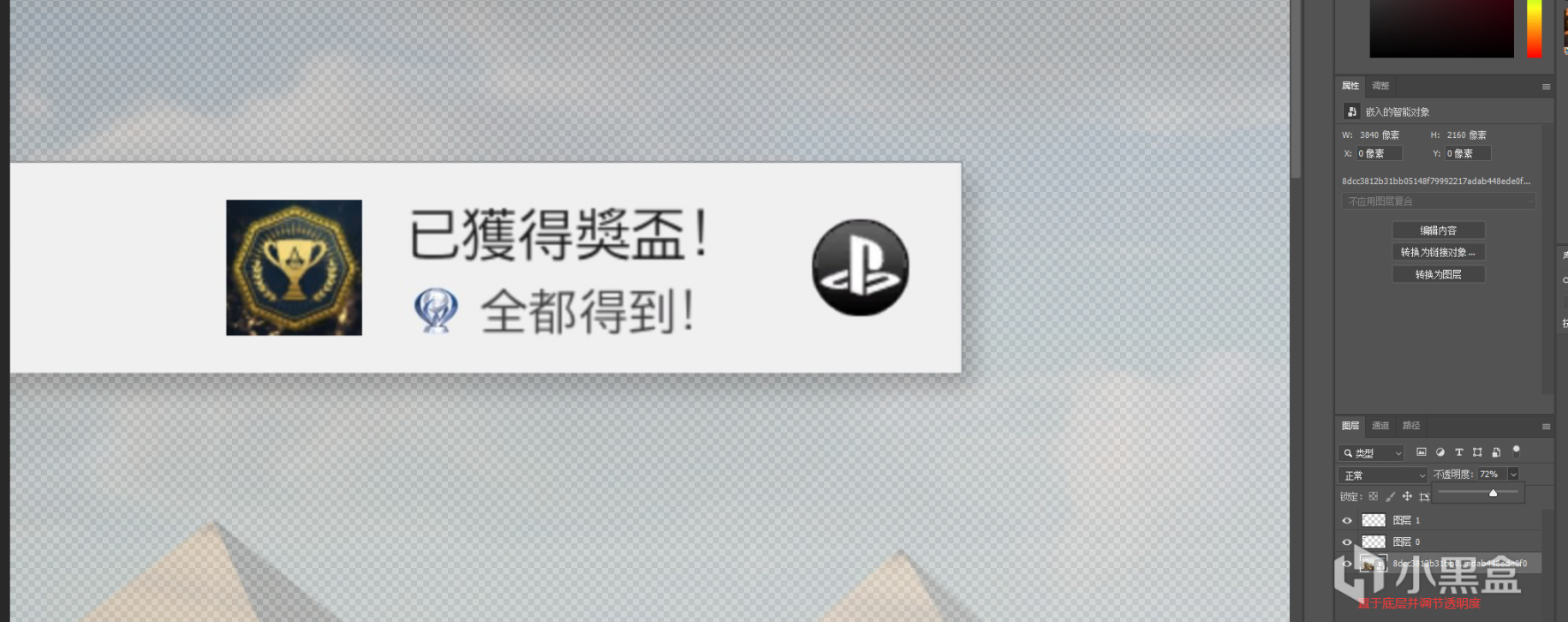
置于底层,并根据需要调节透明度
2-1.3:将刚刚复制的图层按需调节至原图阴影位置,移动好了置于中间层,在调色板上选择前景色为纯黑。
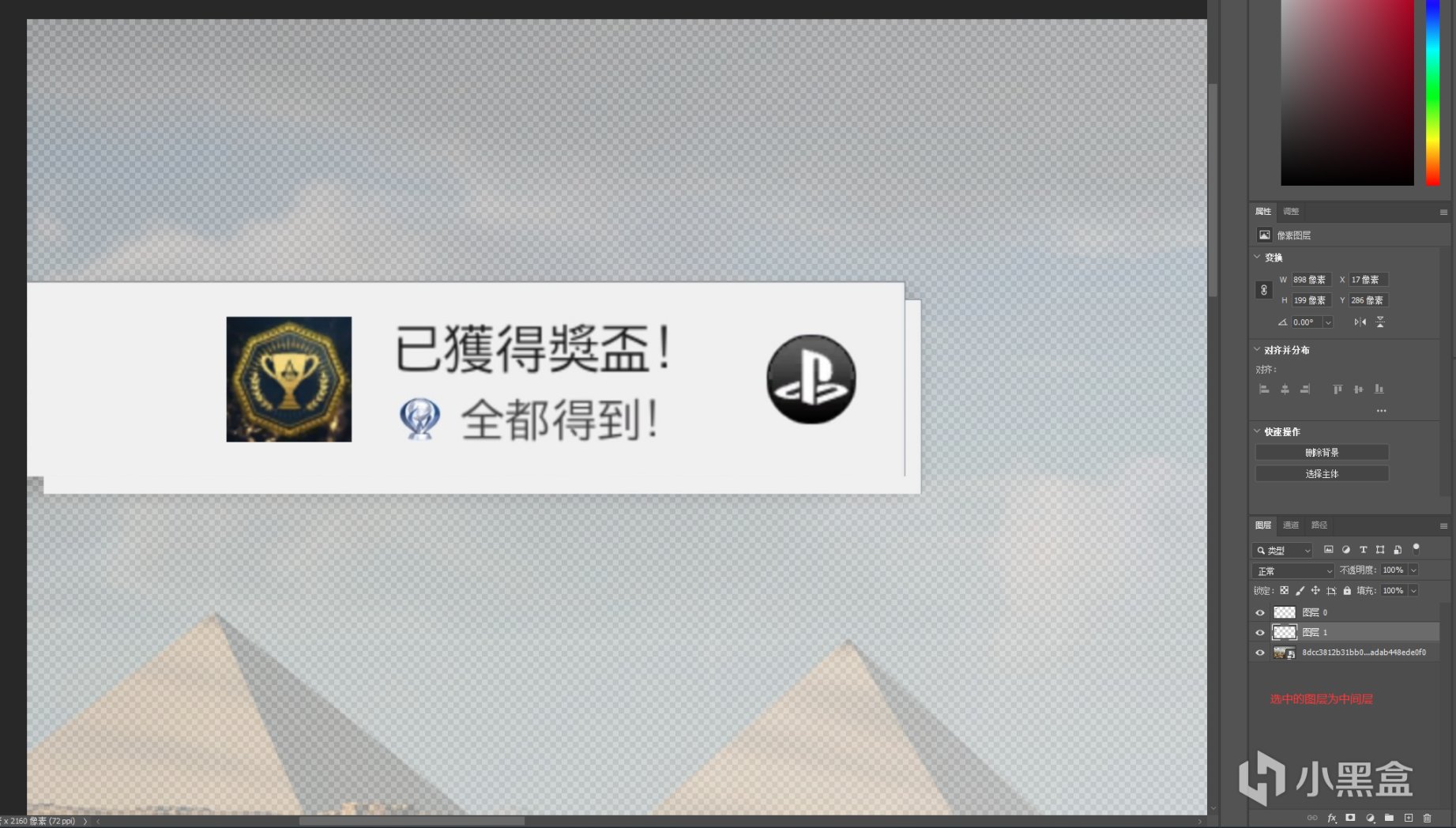
复制图层

前景色
2-1.4:锁定中间图层,快捷键ALT+DELETE填充黑色后,取消锁定。
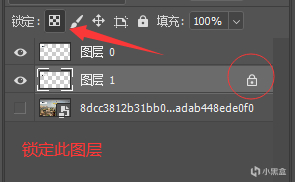
锁定

填充
2-1.5在PS任务栏找到滤镜(或ALT+T)选择模糊-高斯模糊,选择刚刚填充黑色的图层,设置模糊半径为7像素得到如下效果。
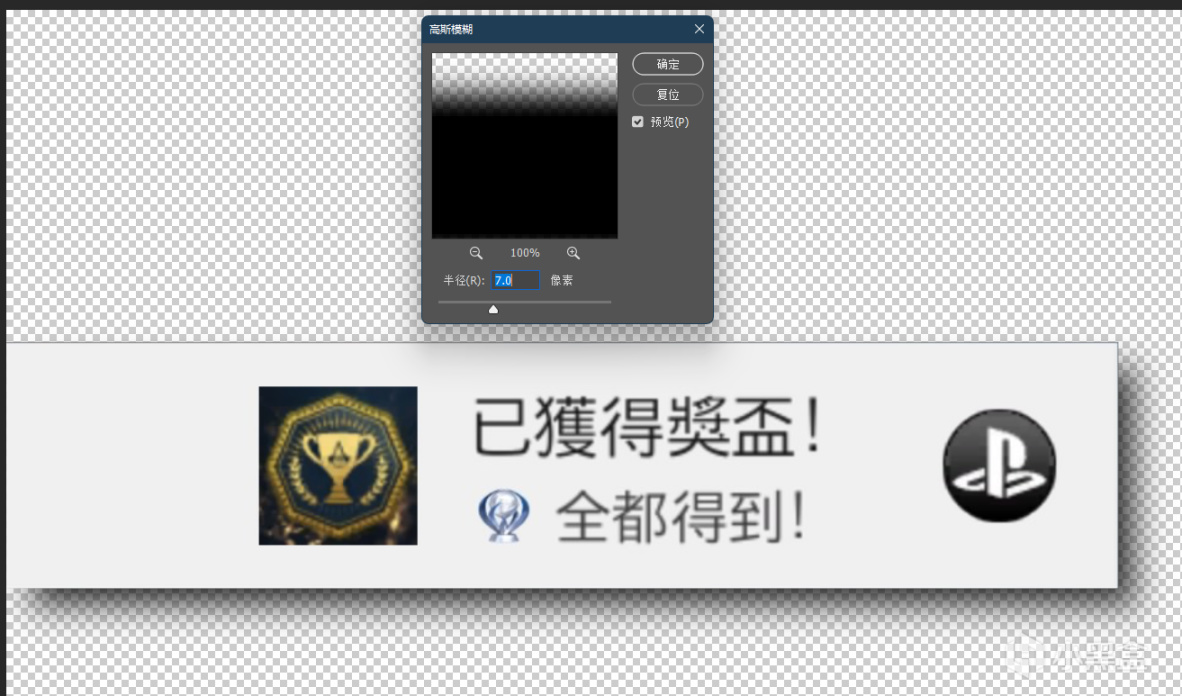
高斯模糊7.0
2-1.6在“图层”任务栏中找到不透明度,选中阴影图层调整为50后,CTRL+T选中阴影,按住SHIFT调节左边阴影范围。
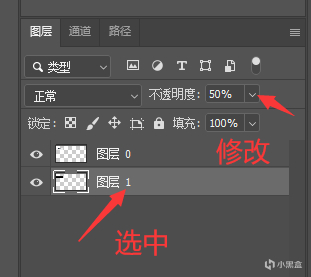
透明度
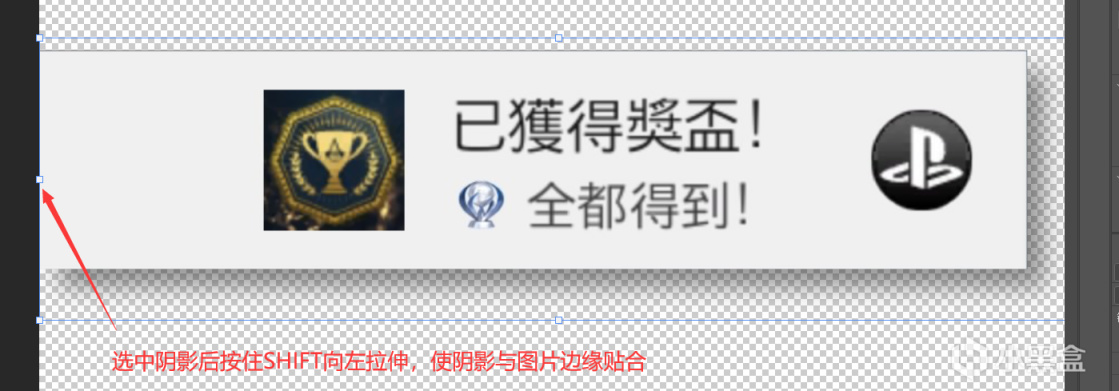
阴影微调
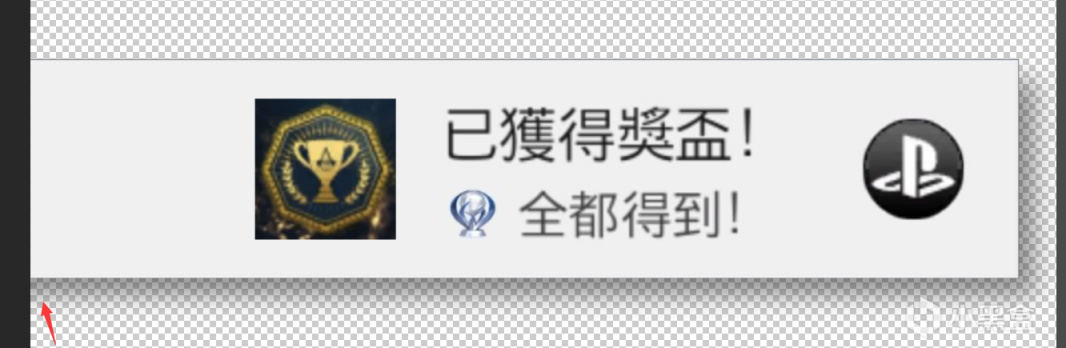
调整完毕
2-1.7:在“图层”任务栏中按住SHIFT选择弹框和阴影两个图层后右击合并为一个图层后,导出图片选择png格式(你如果想保留做素材的话)。选择一张你最喜欢的截图,将导出的图片置于图层上方,微微调整后,就可以得到你最喜欢的白金截图啦
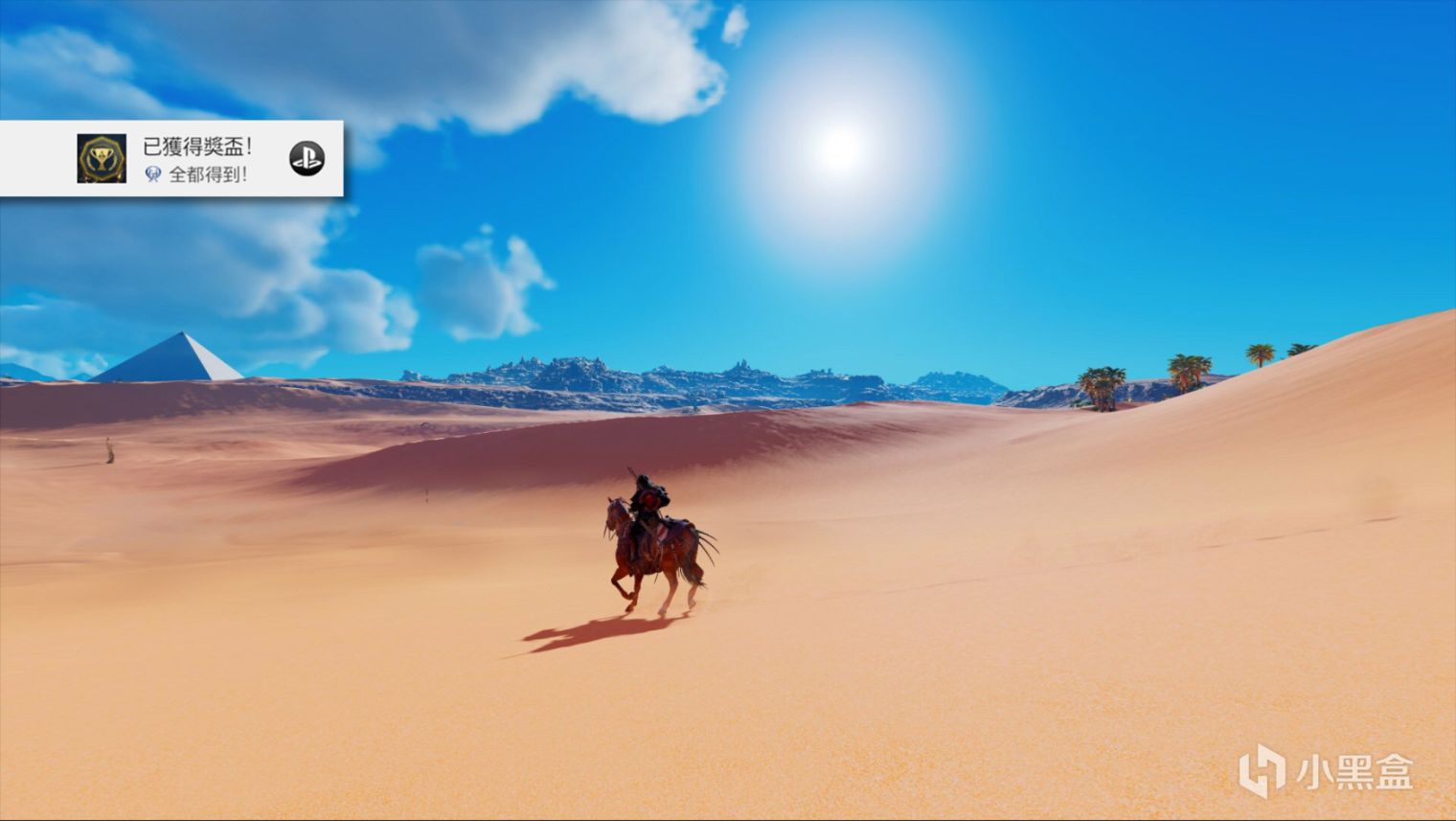
完工
2-2(PS5平台上的PS4游戏)第1步后利用魔棒工具将容差设置为10,选择白金截图的弹框
![]()
容差
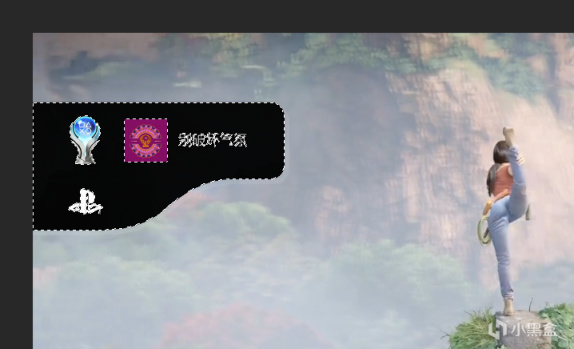
选择区域
2-2.1:选择矩形选框工具,按住SHIFT键在上面选区的基础上选择其他素材

选区选择完毕
2-2.2:右击选择区域选择反向后按Delete键,获得选区。

选区
2-2.3:对比原图,我们还需要制作弹框的浅影。复制上面的素材后,将原先的截图再次拖入PS,置于底层,将复制的素材按需调节至原图浅影位置,移动好了置于中间层,在调色板上选择前景色为纯白。
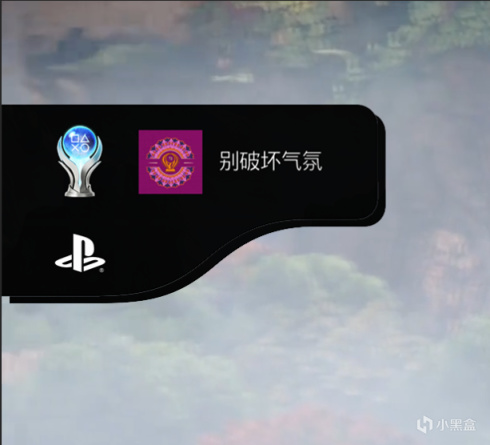
移动
![]()
纯白
2-2.4:锁定中间图层,快捷键ALT+DELETE填充白色后,取消锁定。
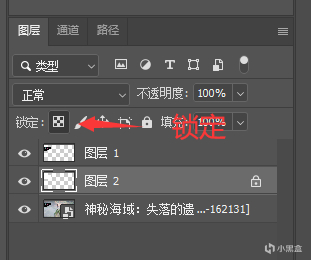
锁定
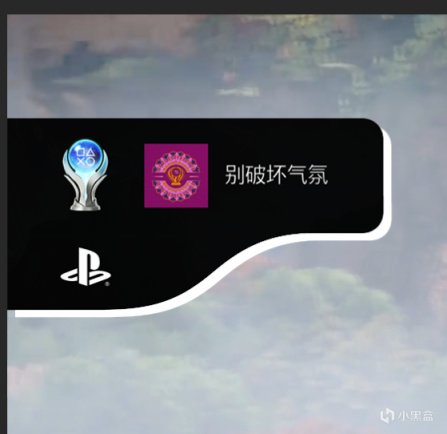
ALT+DELETE
2-2.5:按需调节浅影图层的透明度,5%即可,CTRL+T选中阴影,按住SHIFT调节左边浅影范围,使其与图片边缘贴合。
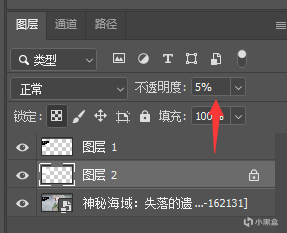
透明度
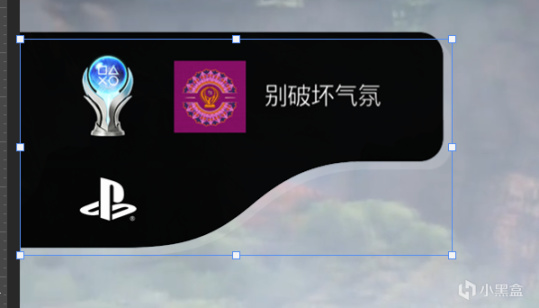
浅影范围
2-2.6:在“图层”任务栏中按住SHIFT选择弹框和阴影两个图层后右击合并为一个图层后,导出图片选择png格式(你如果想保留做素材的话)。选择一张你最喜欢的截图,将导出的图片置于图层上方,微微调整后,就可以得到你最喜欢的白金截图啦
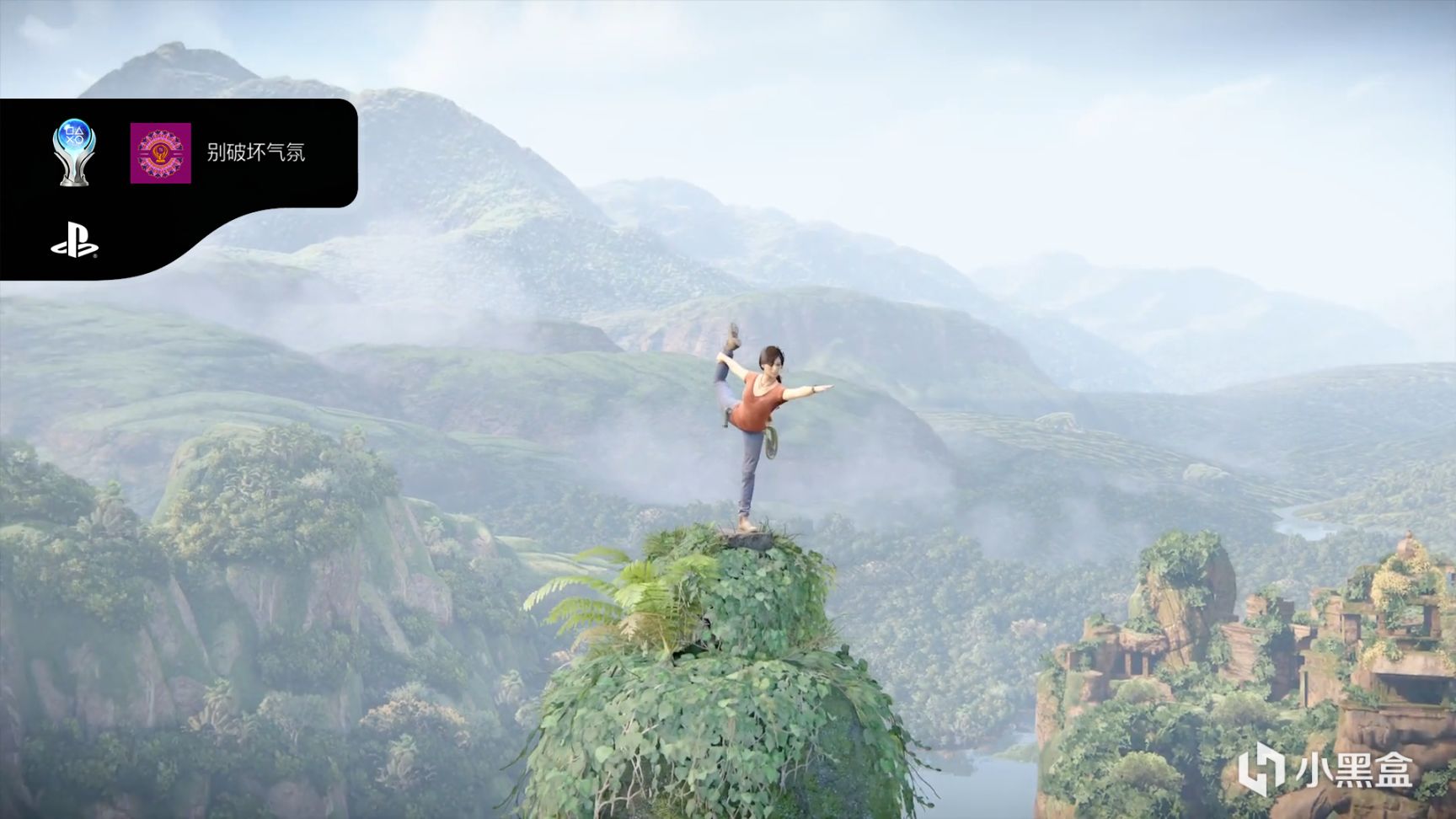
完工
2-3(PS5平台上的PS5游戏)众所周知,PS5版本的游戏截图是和PS4游戏截然不同的(不会有人不知道吧)但是步骤大致相同。第1步后利用魔棒工具将容差设置为10,选择白金截图的弹框,并使用矩形选框工具,按住SHIFT键在上面选区的基础上选择其他素材,右击选择区域选择反向后按Delete键,获得选区。
(参考2-2.1、2-2.2)
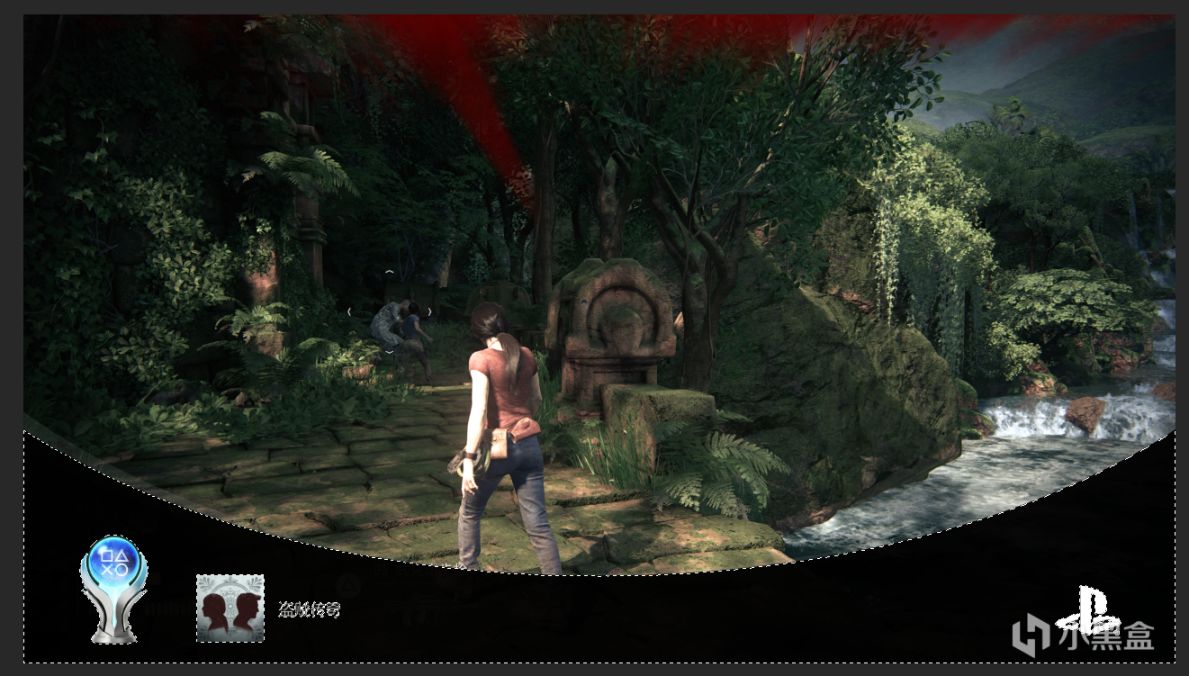
2-2.1魔棒
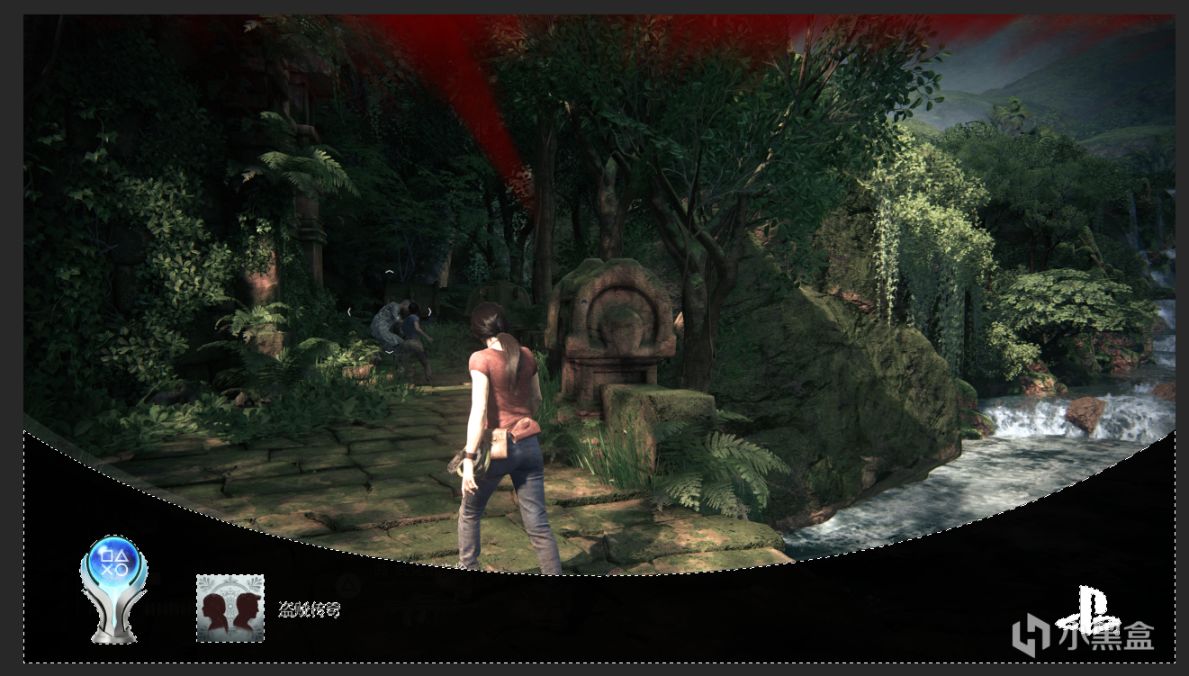
2-2.1选区
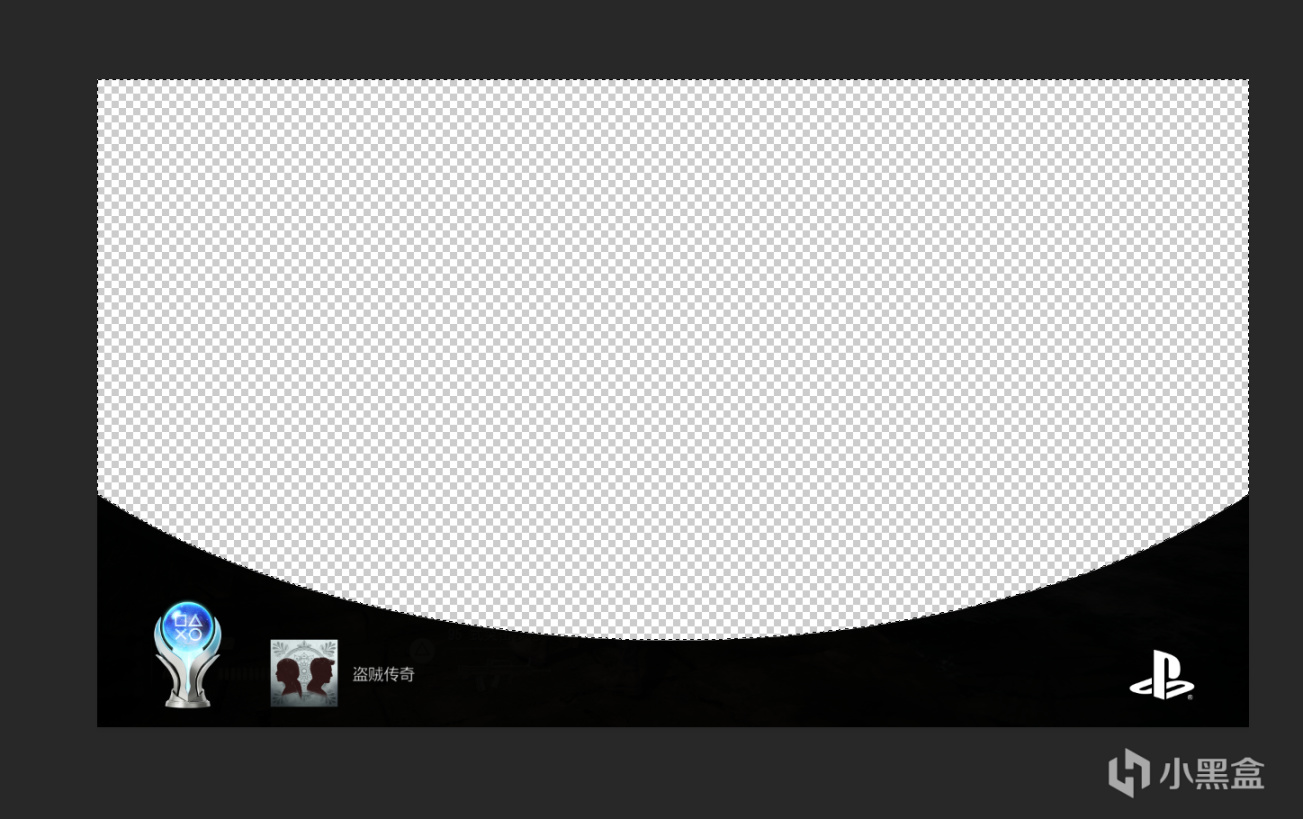
2-2.2
2-3.1:对比原图,我们还需要制作弹框的浅影。复制上面的素材后,将原先的截图再次拖入PS,置于底层。复制的素材置于中间层,在调色板上选择前景色为纯白。
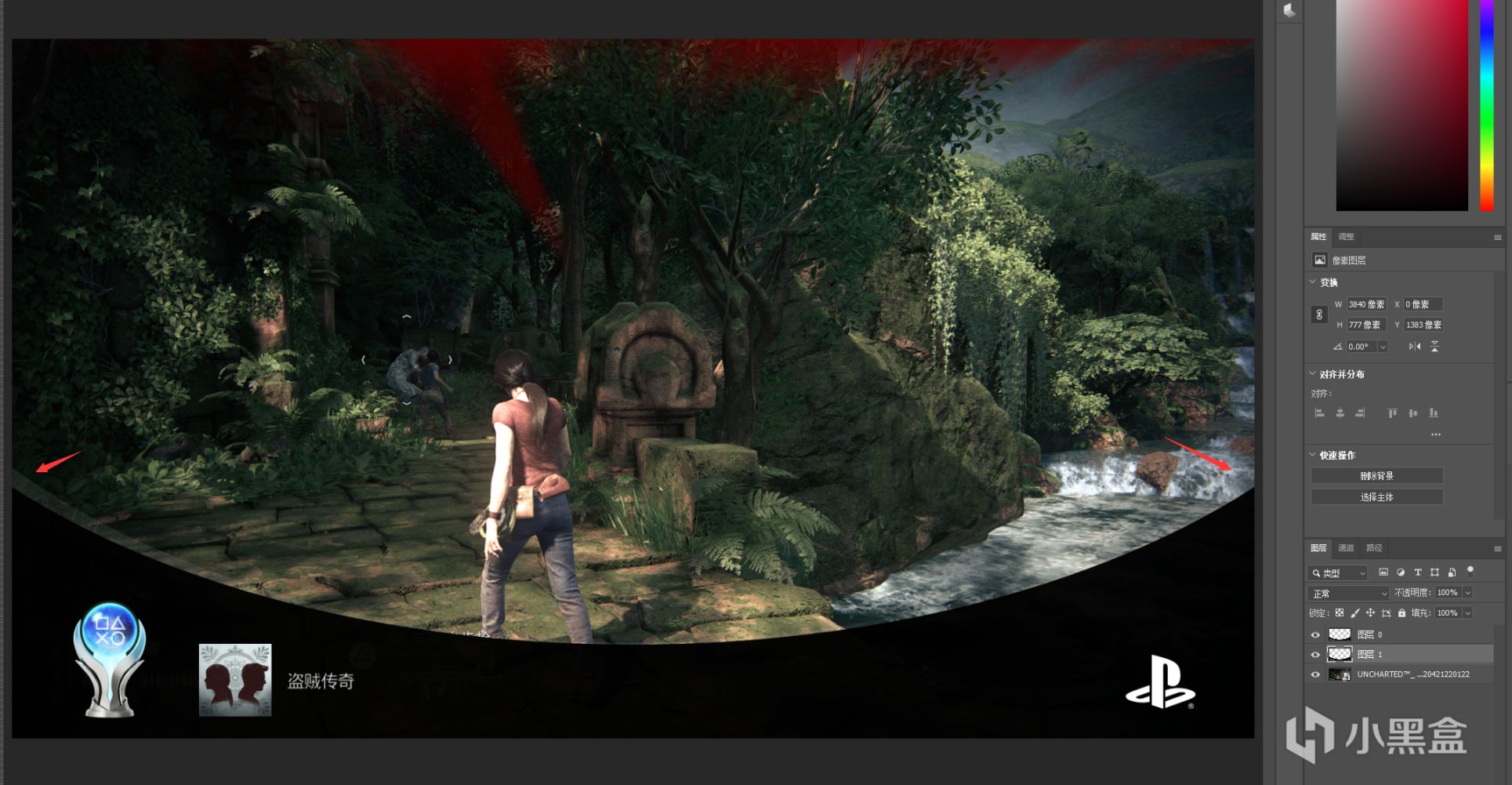
注意箭头,后面要确定这两个点的位置
2-3.2:锁定中间图层,快捷键ALT+DELETE填充白色后,取消锁定(参考2-2.4)。点击最上面图层左边的眼睛,隐藏图层。
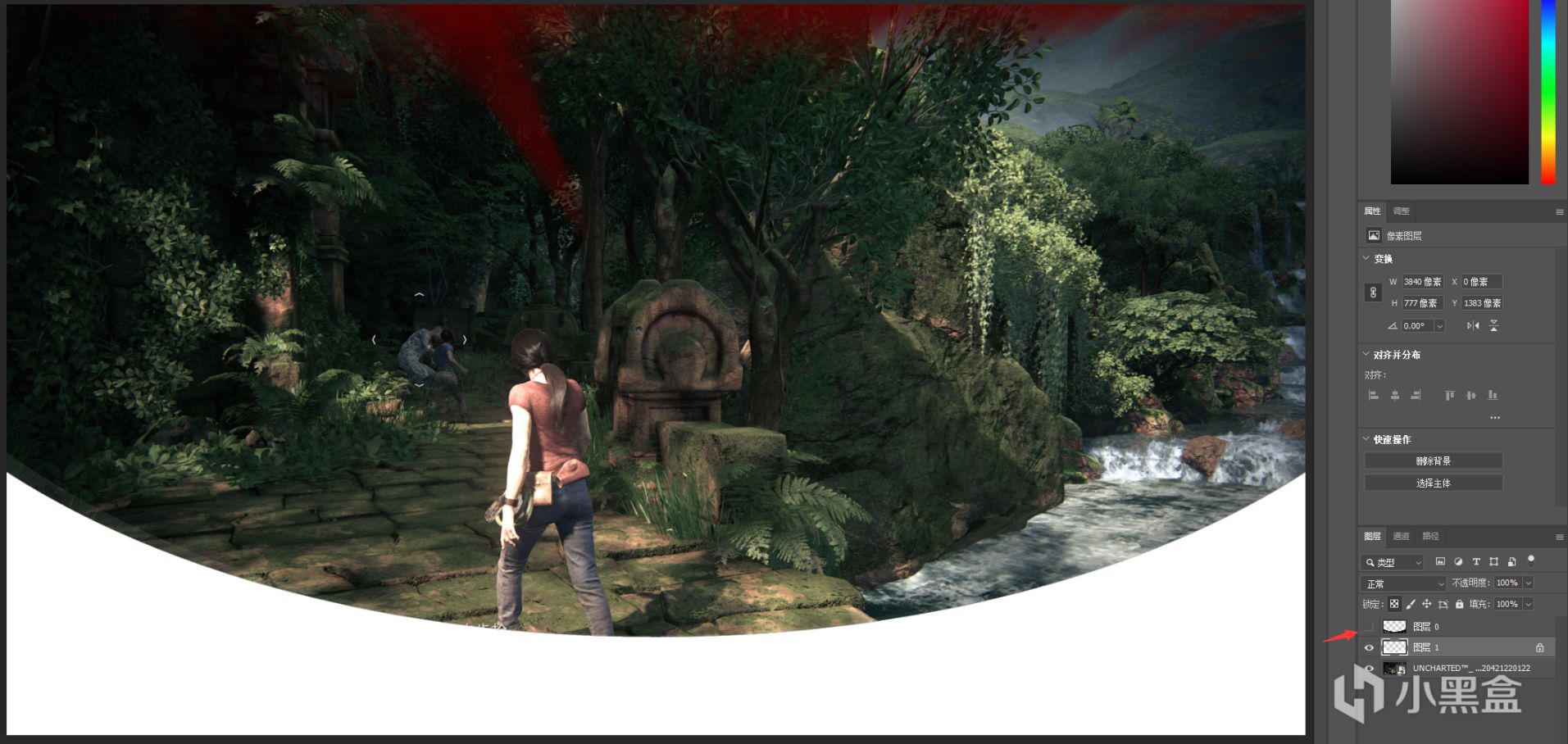
隐藏后效果
2-3.3:选择白色图层,CTRL+T选区后右键选择变形,调整两侧至上步骤中箭头部分
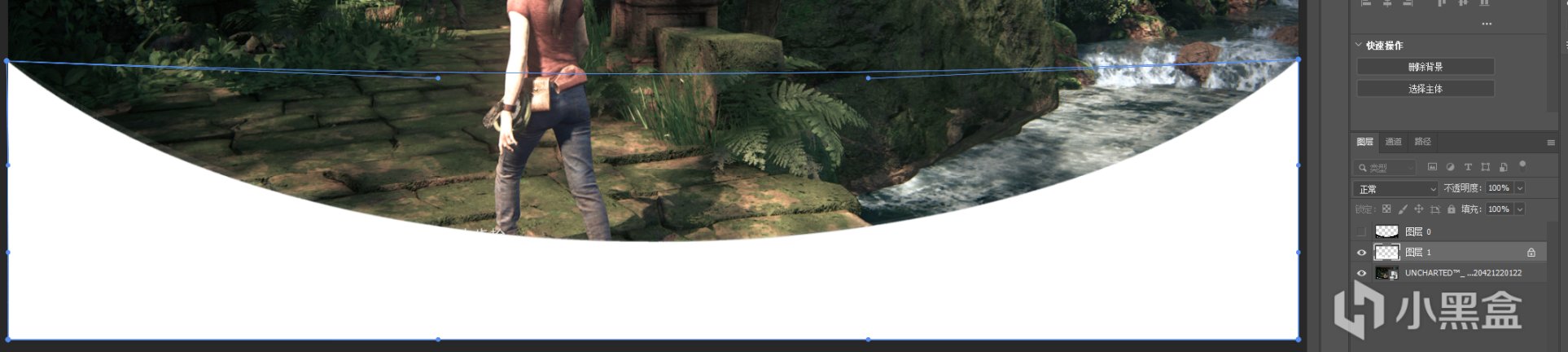
变形
2-3.4:调节浅影部分的透明度为5%并取消隐藏最上图层,删除最底层背景后,在“图层”任务栏中按住SHIFT选择弹框和阴影两个图层后右击合并为一个图层,导出图片选择png格式(你如果想保留做素材的话)。选择一张你最喜欢的截图,将导出的图层置于图像上方,微微调整后,就可以得到你最喜欢的白金截图啦
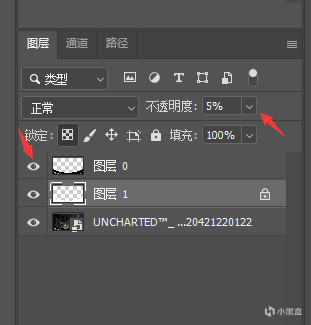
透明度和取消隐藏
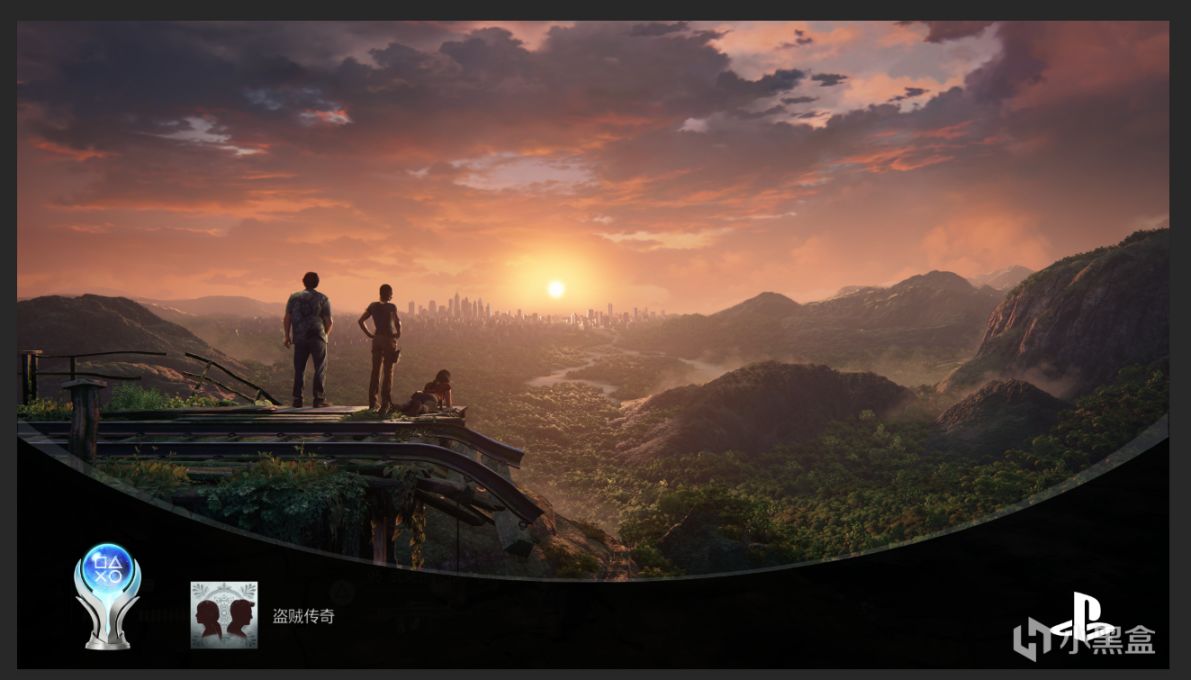
完工
Encore:还有一种情况,就是类似于女神异闻录5这种全程封锁的游戏,没有跳杯截图该如何处理白金截图呢?莫急,往下看
Encore1:在你的PS4/PS5上打开奖杯系统,选择你的白金奖杯-查看所有详情并截图当前界面。由于本人PS4出了,所以使用PS5截图来演示,操作基本相差不多。

奖杯
Encore2:在Photoshop中打开截图和你想制作的图片,并打开2-1.7或2-1.6所导出的png素材,放在你想制作的截图上。因为是png格式,所以比例位置锁定,与原版截图无异。
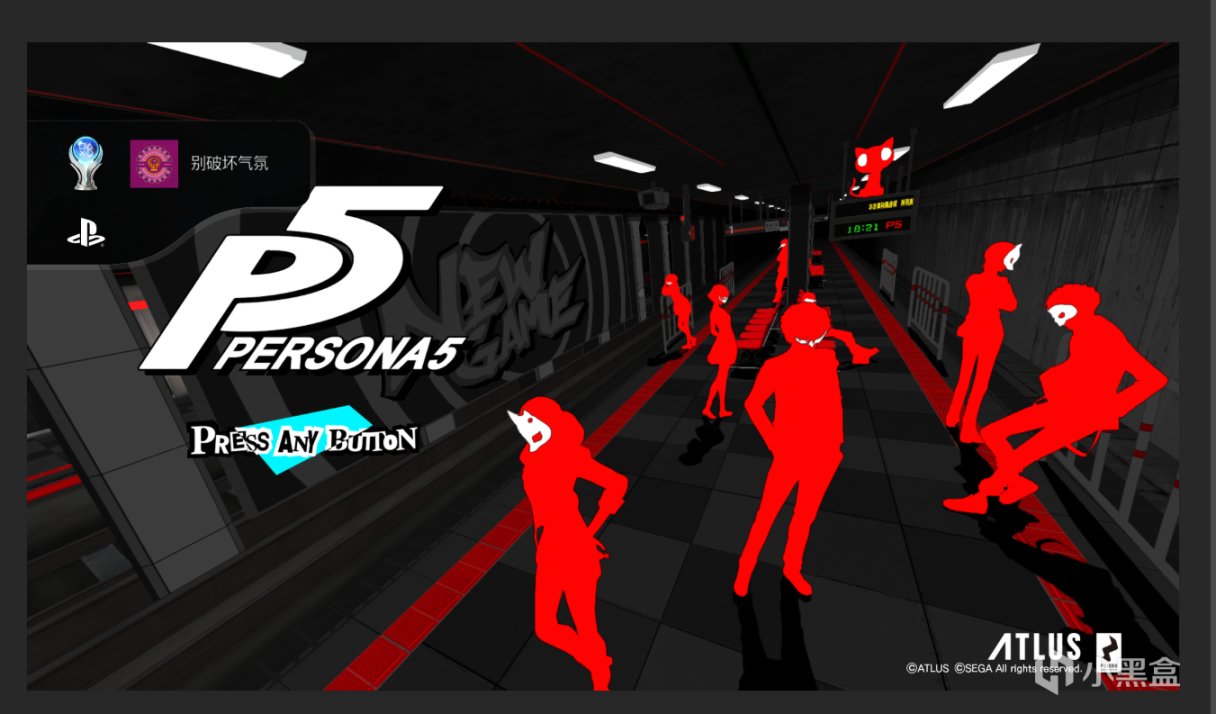
驴头不对马嘴.jpg
Encore3:在第一步的截图中选中白金图标,拖放到第二步的图片中,与原版图标大小比对
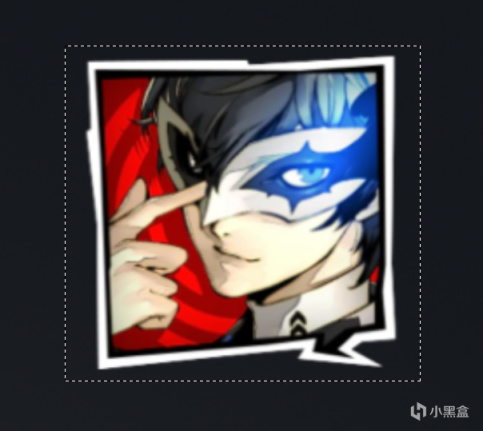
选择
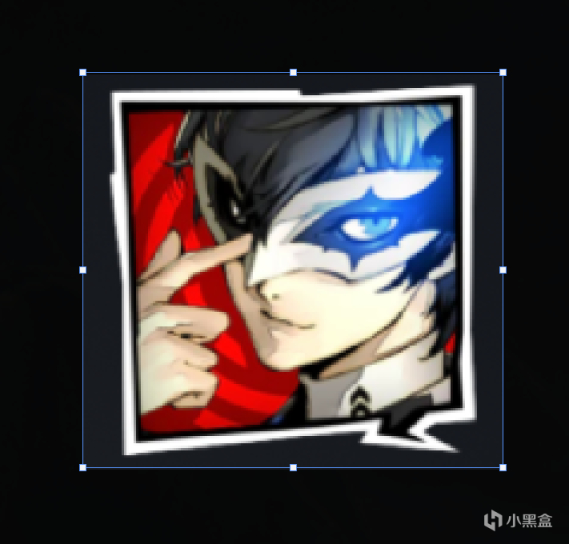
比对
Encore4:不规则的图标可通过魔棒工具选择边缘的区域后按DELETE抠图,PS4背景色有渐变,需要耐心点。某些图标(如战神4)是镂空的,中间部分也可以扣掉。再次调整位置

调整完毕
Encore5:选择第一部中的字(因为Windows中貌似没有索尼的字体,如有错误请指正),重复上面抠图的步骤,将奖杯名称位置与模板对应(注意类似于“口”字密封字体的背景抠图)。

四不像
Encore6:隐藏图标和文字图层,选中png素材利用吸管工具(快捷键i)吸取png素材的背景色,将png素材原版的图标和文字用画笔涂抹掉(简单暴力)
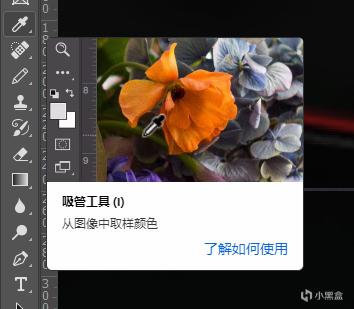
吸管
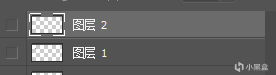
隐藏
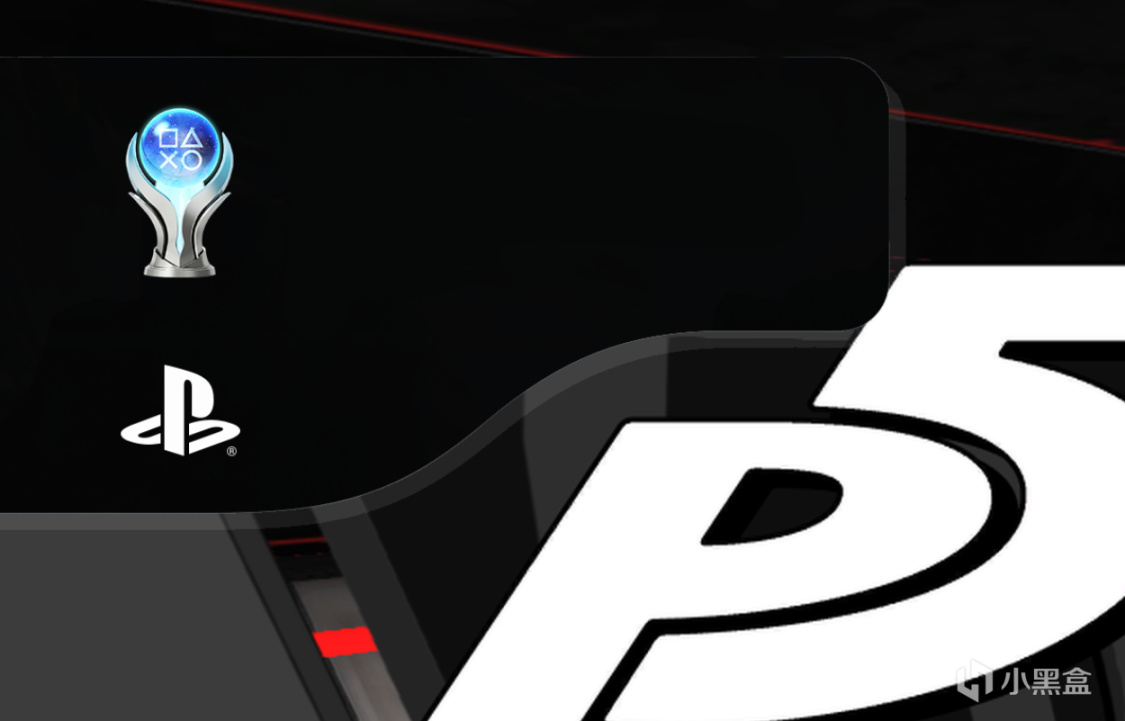
涂抹完成
Encore7:取消文字图标图层的隐藏,大功告成
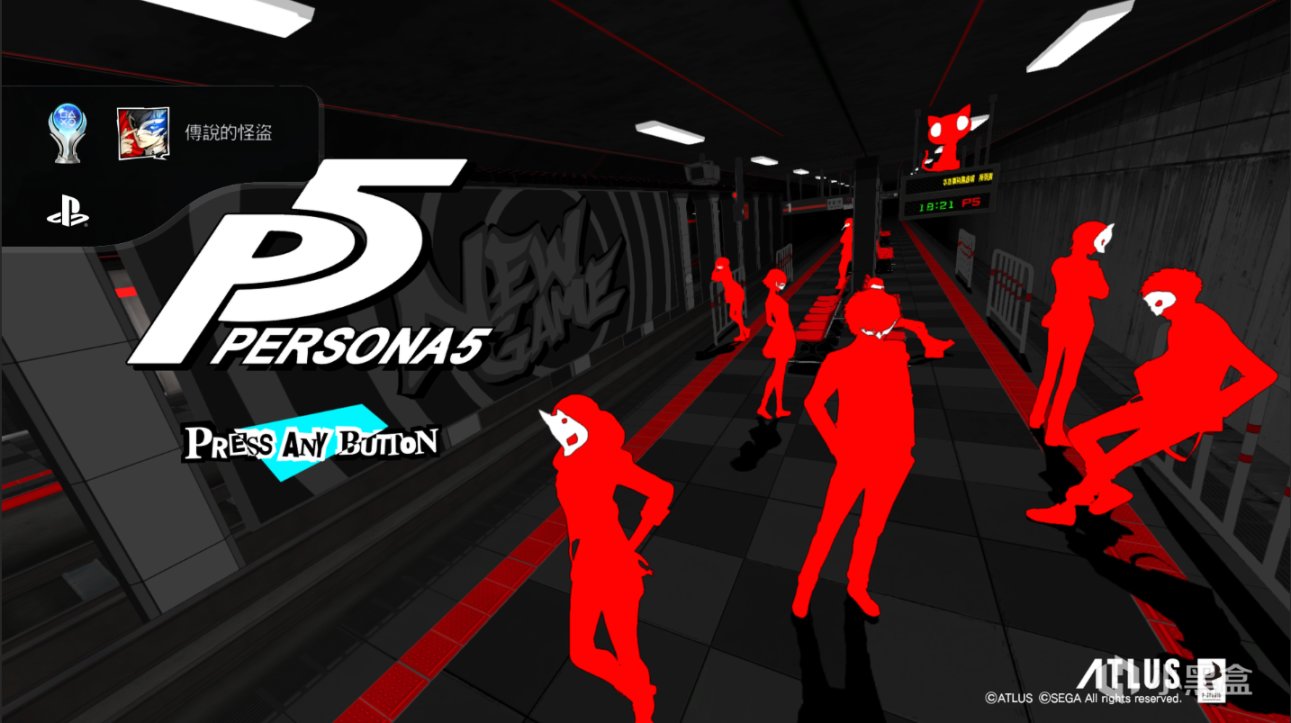
完工
写在最后:由于Playstation系统限制,制作后的截图无法存到主机内部存储空间,也就是说你无法在主机上查看制作后的白金截图,所以这方面的取舍请各位权衡。
本文纯属吃饱了撑的为爱发电,非喜勿喷,但也希望能帮助到有这方面需求的童鞋。